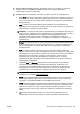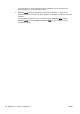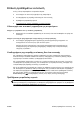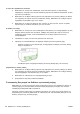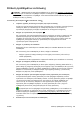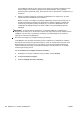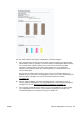User guide
Για παράδειγμα, ελέγξτε αν έχει οριστεί να εκτυπωθεί το έγγραφο σε κλίμακα του γκρι.
Επίσης, ελέγξτε εάν οι ρυθμίσεις χρώματος για προχωρημένους, όπως κορεσμός,
φωτεινότητα και χρωματικός τόνος, έχουν οριστεί ώστε να τροποποιούν την εμφάνιση των
χρωμάτων.
●
Ελέγξτε τη ρύθμιση ποιότητας εκτύπωσης και βεβαιωθείτε ότι συμφωνεί με τον τύπο
χαρτιού που έχετε το
ποθετήσει στον εκτυπωτή.
Μπορεί να πρέπει να επιλέξετε μια ρύθμιση χαμηλότερης ποιότητας εκτύπωσης, εάν τα
χρώματα ανακατεύονται μεταξύ τους. Διαφορετικά, επιλέξτε υψηλότερη ρύθμιση εάν
εκτυπώνετε φωτογραφία υψηλής ποιότητας και, στη συνέχεια, βεβαιωθείτε ότι έχει
τοποθετηθεί φωτογραφικό χαρτί στο δίσκο εισόδου, όπως Φωτογραφικό χαρτί HP
Advanced.
ΣΗΜΕΙΩΣΗ: Σε μερικές οθόνες υπολογιστών, τα χρώματα ενδέχεται να εμφανίζονται
διαφορετικά σε σχέση με την εκτύπωση στο χαρτί. Στην περίπτωση αυτή, δεν υπάρχει κανένα
πρόβλημα στον εκτυπωτή, τις ρυθμίσεις εκτύπωσης ή τα δοχεία μελάνης. Δεν απαιτείται
περαιτέρω αντιμετώπιση προβλημάτων.
6. Εκτυπώστε και ελέγξτε την αναφορά ποιότητας εκτύπωσης.
Τα προβλήματα στην ποιότητα εκτύπωσης μπορεί να οφείλονται σε πολλά αίτια: ρυθμίσεις
λογισμικού, κακή ποιότητα του αρχείου εικόνας ή το ίδιο το σύστημα εκτύπωσης. Εάν είστε
δυσαρεστημένοι με την ποιότητα των εκτυπώσεων, εκτυπώστε μια σελίδα διαγνωστικού
ελέγχου ποιότητας εκτύπωσης, η οποία θα σας βοηθήσει να διαπι
στώσετε αν το σύστημα
εκτύπωσης λειτουργεί σωστά.
Για να εκτυπώσετε μια αναφορά ποιότητας εκτύπωσης
α. Ακουμπήστε και σύρετε το δάχτυλό σας στην οθόνη, πατήστε Ρύθμιση.
β. Επιλέξτε Εκτύπωση αναφορών.
γ. Πατήστε Αναφορά ποιότητας εκτύπωσης.
142
Κεφάλαιο 10 Επίλυση προβλημάτων ELWW